 |
 |
|
Гостевая книга | Форум | Написать письмо Технологии | Программы | Linux |
|
| Компьютерные информационные технологии | |
| Предыдущая страница | Следующая страница | |
| Главная | Linux | Ubuntu Linux 10.04 LTS Server | Установка файл-сервера на базе Ubuntu Linux 10.04 LTS Server | |
Установка файл-сервера на базе Ubuntu Linux 10.04 LTS Server
Решаемая задача - установка файл-сервера для компьютерного класса для размещения образовательных ресурсов и файлов учащихся.
Исходные условия:
- в классе используются фиксированные IP-адреса (настройка выполнена сторонними специалистами при подключении школы к Интернет);
- пусть задан диапазон IP-адресов от 192.168.0.1 до 192.168.0.15;
- файл-сервер устанавливается на отдельном компьютере (Celeron-2000, 512 Мб ОЗУ, ёмкость жёсткого диска 20 ГБайт);
- располагается компьютер в компьютерном классе, в перспективе при увеличении числа серверов для них может быть выделено специальное помещение;
- для минимиации числа мониторов используется четырёхпортовый KVM-switch;
- имя сервера - fileserver, имя домена (компьютерного класса) - school;
- имя пользователя teacher;
- пароль преподавателя ClassMaker;
- пароль администратора (его имя root) FileServer;
- управление сервером на данном этапе будет вестись только с клавиатуры сервера (дистанционное управление на данном не предусмотрено).
Для файлов отведём отдельный каталог files, который будет размещаться в каталоге /mnt. В нём создадим два каталога - learn с учебными ресурсами только для чтения и work с возможностью записи файлов.
Располагаться каталог learn может в любом каталоге корневого каталога, если их при установке создано всего два - корневой и подкачки. В данном случае для файлов будет специально создан раздел, который при установке будет смонтирован как /mnt/files.
Процесс установки Ubuntu Linux 10.04 LTS Server происходит обычным образом до момента создания разделов на диске.
Исходное остояние - выбор режима создания разделов вручную:
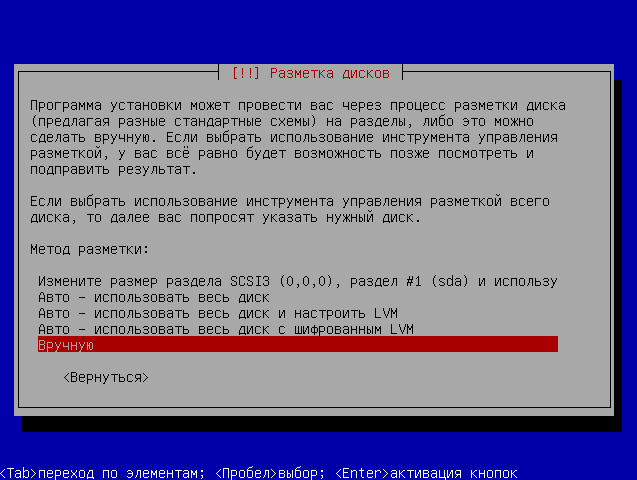
Нажав клавишу <Enter>, получаем список разделов. В данном случае виден один раздел. Так как оговоренная структура разделов иная, выбираем раздел для удаления:
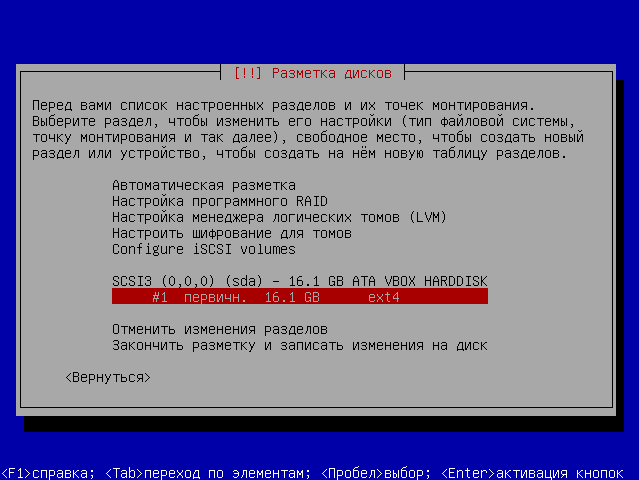
Нажав клавишу <Enter>, выбираем в меню соответствующее действие - удаление:
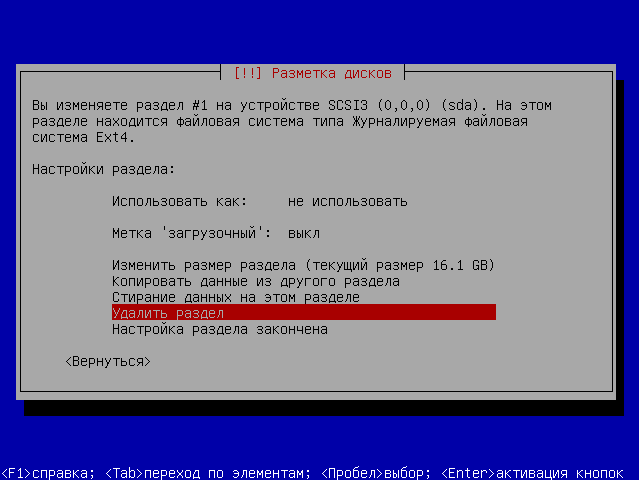
Нажав клавишу <Enter>, в окне диалога видим, что имя диска в системе - sda. Этот факт стоит отметить с тем, чтобы в дальнейшем без проблем монтировать Flash-накопители. Выбираем получившееся после удаления разделов свободное место:
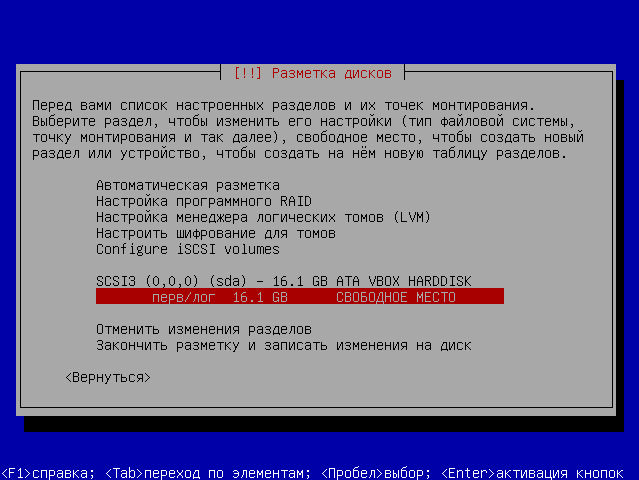
Подтверждаем выбор. Создаём новый раздел, выбирая соответствующий пункт меню:
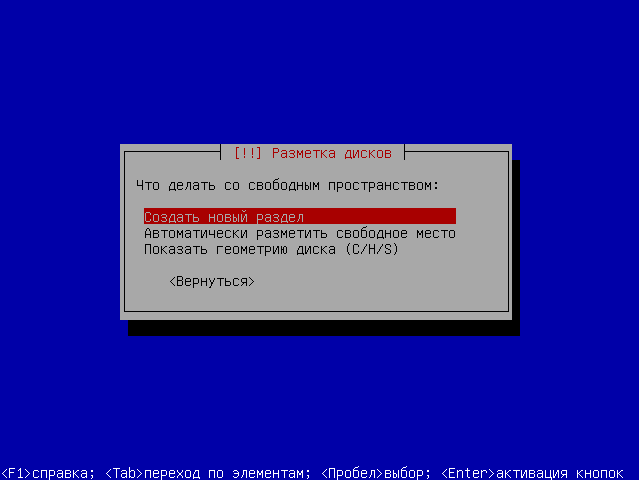
Задаём размер раздела. Так как первым будет раздел подкачки, то при объёме оперативной памяти в 512 Мб его размер установим в 1 Гб:
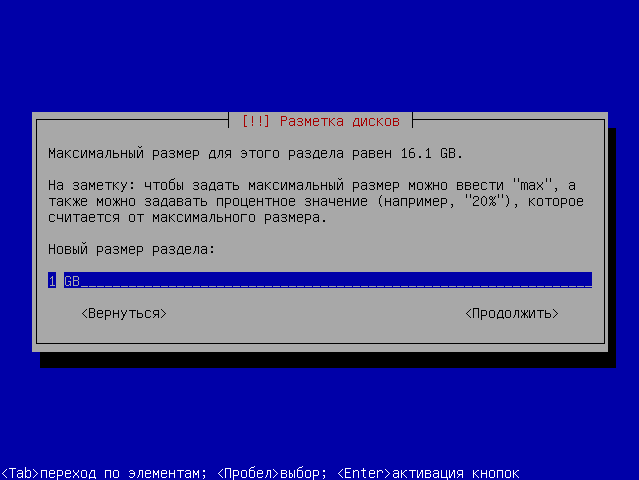
Раздел будет первичным:
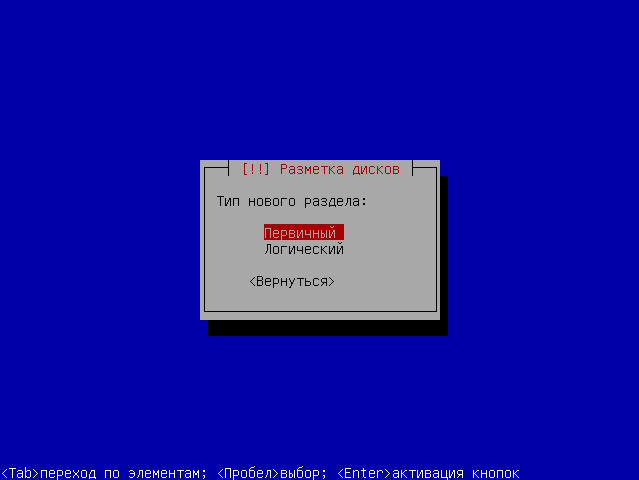
Место расположения - начальные цилиндры диска:
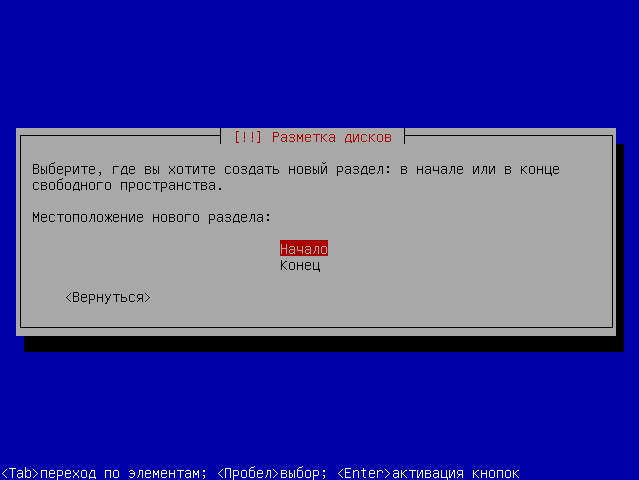
Для смены файловой системы выбираем соответствующий пункт меню:
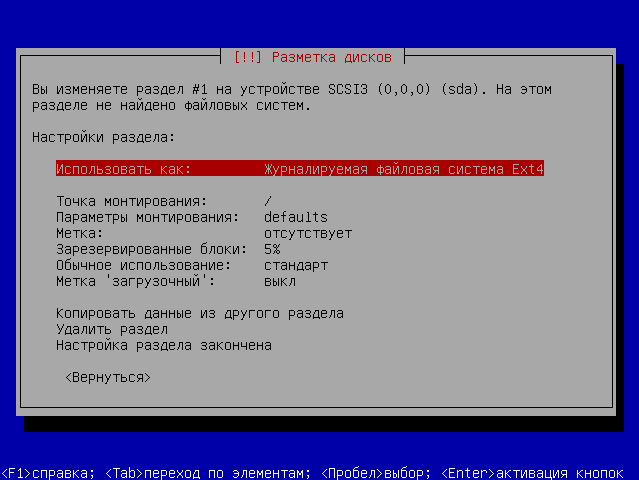
Выбираем соответствующий пункт меню:
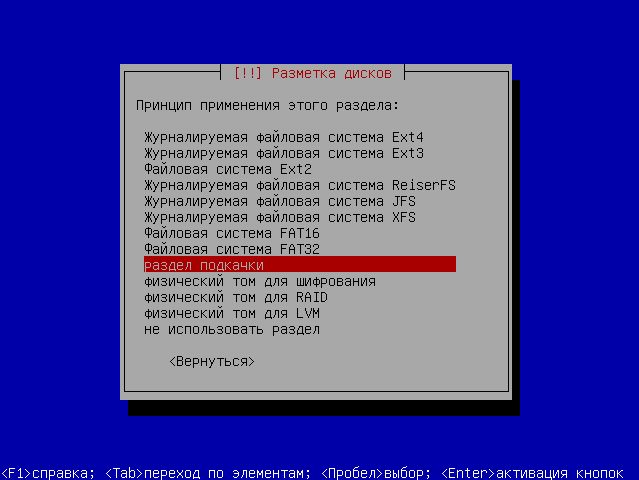
Завершаем настройку раздела:
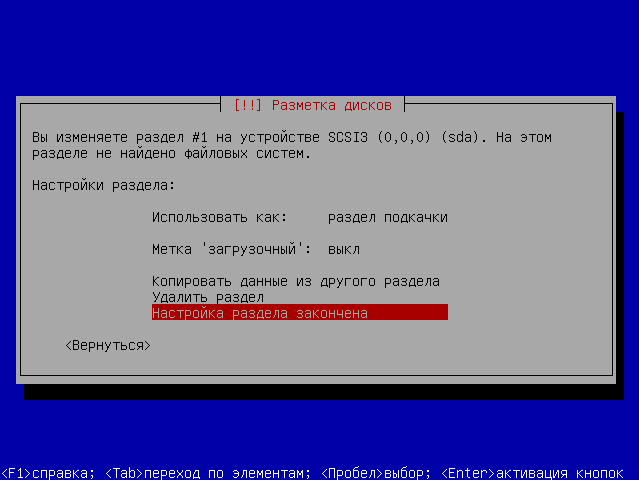
Создаём следующий (корневой) раздел диска. Выбираем свободное место:
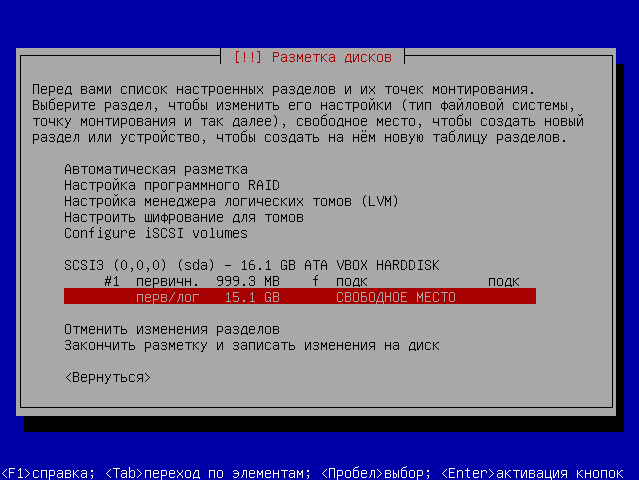
Создаём новый раздел:
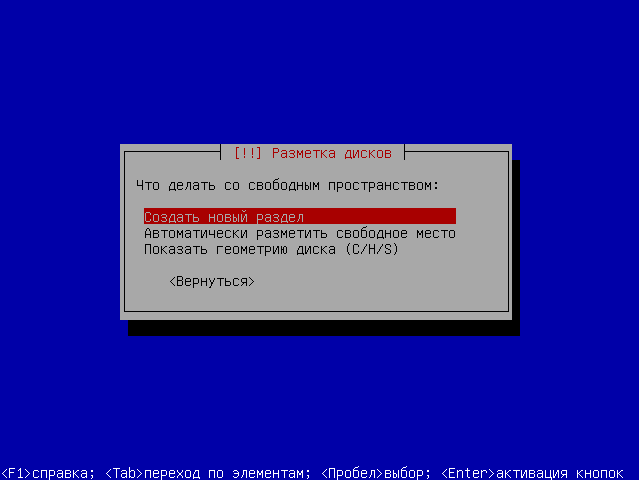
Задаём размер раздела, например:
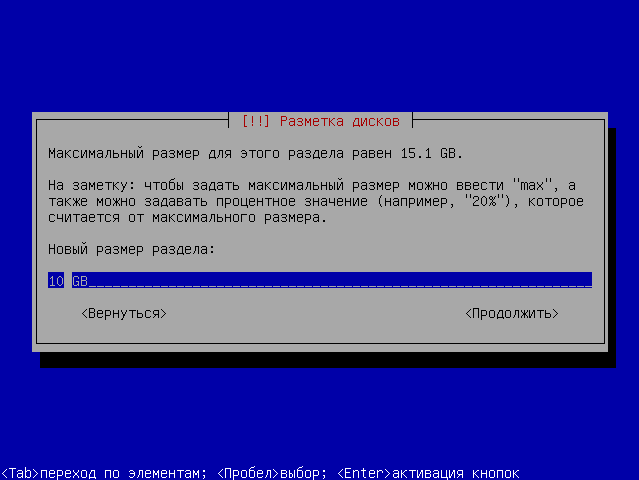
Так же, как и предыдущий, корневой раздел (точка монтирования /) будет основным и разместится в начале диска. :

По аналогии создаём третий раздел. Он будет использоваться для хранения файлов. Выбираем свободное место:
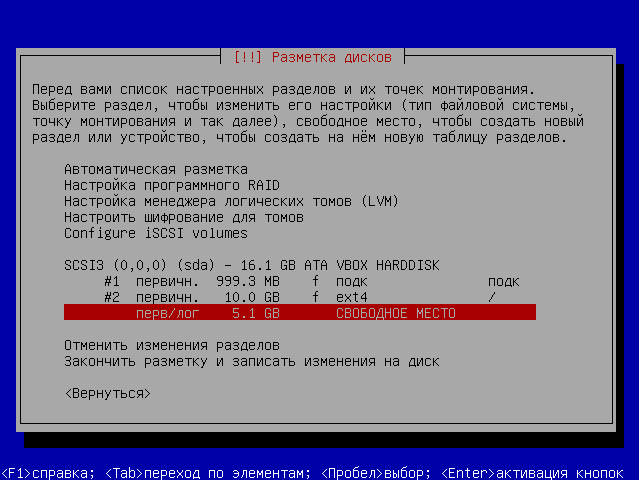
Создаём новый раздел и отводим для него оставшееся место:
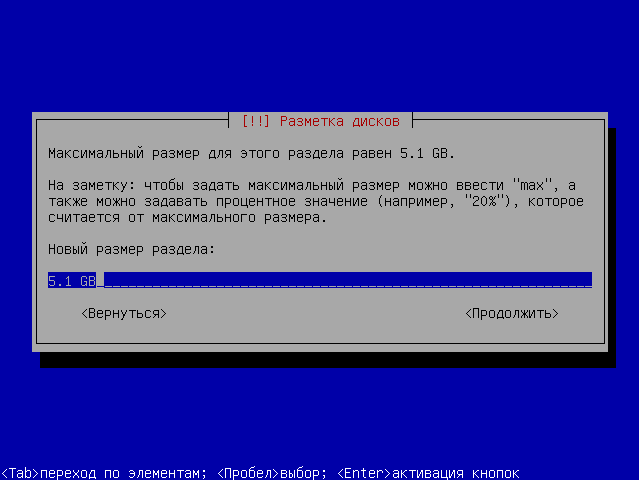
Для указания точки монтирования раздела выбираем соответствующий пункт меню:

Так как нужный вариант в этом меню отсутствует, выбираем пункт "Ввести вручную":
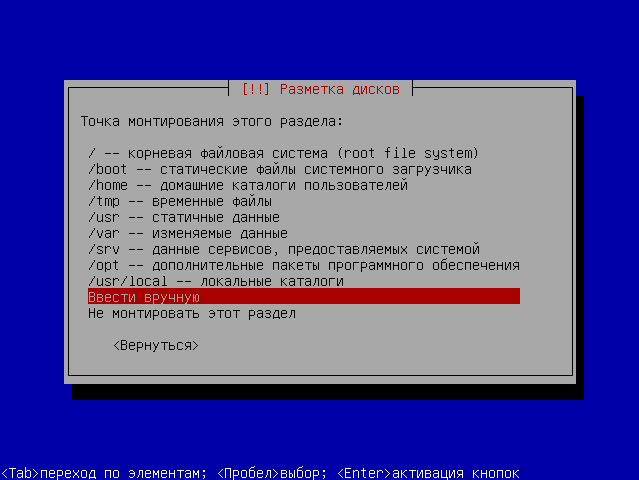
Задаём указанный выше путь к папке:
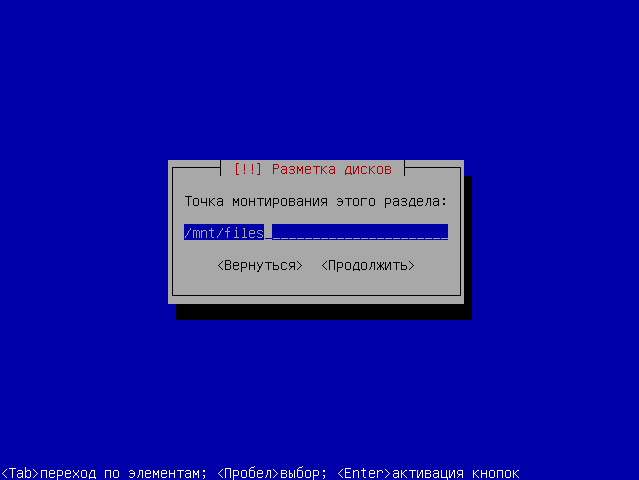
Завершаем работу по данному разделу:

Завершаем создание разделов:
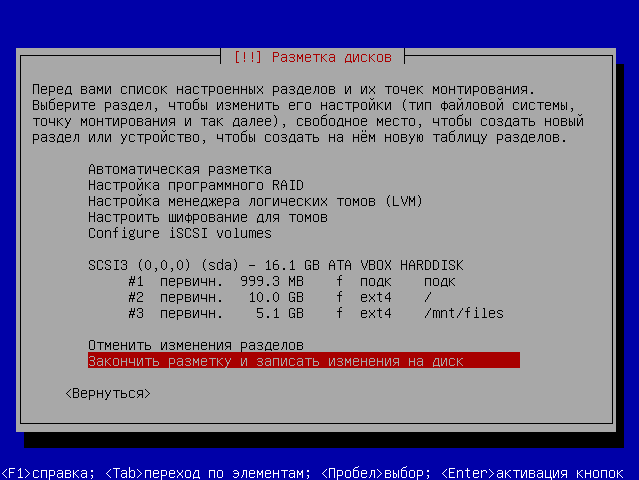
Запишем созданную структуру на диск:
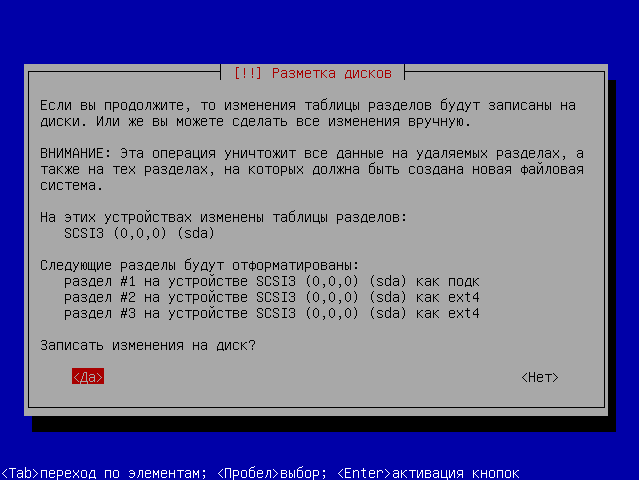
Далее процесс установки идёт обычным способом до момента выбора устанавливаемого программного обеспечения, где задаём соответствующий замыслу вариант:
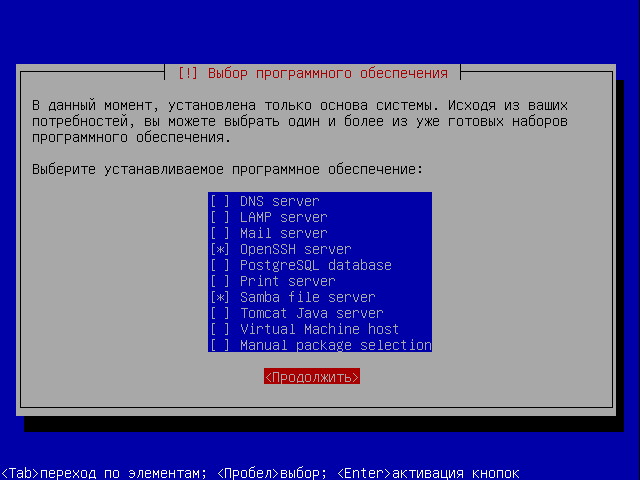
Главная | Linux | Ubuntu Linux Server | Предыдущая страница | Следующая страница